Wi-Fi terdistribusi dari laptop, tetapi Internet tidak berfungsi "Tanpa akses ke Internet"
Banyak komentar dan pertanyaan dikumpulkan oleh artikel tentang pengaturan distribusi Wi-Fi dari laptop. Saat Internet terhubung ke laptop, kami meluncurkan distribusi Internet melalui Wi-Fi di Windows dan menghubungkan perangkat kami ke sana: ponsel, tablet, dan laptop lain. Laptop kami menggantikan router Wi-Fi. Anda dapat menjalankan berbagi Wi-Fi di Windows 7, Windows 8, dan Windows 10. Di Windows XP, ini tidak dimungkinkan.

Saya sudah menyiapkan petunjuk untuk menyiapkan hotspot di Windows 10 (menggunakan baris perintah, atau Beralih Virtual Router) dan di Windows 7. Lihat artikel ini:
- Bagaimana cara berbagi Wi-Fi dari laptop di Windows 10?
- Mengonfigurasi Berbagi Wi-Fi di Windows 10 Menggunakan Switch Virtual Router
- Bagaimana cara mendistribusikan Internet melalui Wi-Fi dari laptop di Windows 7? Konfigurasi baris perintah
Jadi, banyak orang berhasil meluncurkan distribusi Wi-Fi tanpa masalah. Namun, ada kasus ketika setelah menyiapkan distribusi Wi-Fi di laptop, jaringan itu sendiri muncul, perangkat terhubung ke sana, tetapi Internet tidak berfungsi. Pada ponsel dan tablet, halaman tidak terbuka di browser, dan program yang membutuhkan akses ke Internet tidak berfungsi. Jika Anda menghubungkan komputer lain ke laptop Anda melalui Wi-Fi, maka ketika masalah seperti itu muncul di Windows, status koneksi Internet akan menjadi "Tidak ada akses Internet". Atau, sampai batas tertentu, jika Anda memiliki Windows 8 atau Windows 10.
Masalahnya jelas: laptop mendistribusikan jaringan Wi-Fi, perangkat terhubung dengannya, tetapi Internet tidak berfungsi, "Tanpa akses ke Internet." Sekarang kami akan mencoba mencari tahu mengapa masalah seperti itu dapat muncul, dan kami akan mencoba menyelesaikannya. Kami akan mempertimbangkan kasus ketika memungkinkan untuk membuat jaringan, tetapi tidak ada akses ke Internet. Kebetulan ada masalah lain ketika jaringan Wi-Fi virtual itu sendiri di laptop tidak dimulai sama sekali, tetapi ini sudah menjadi topik untuk artikel lain.
Mengapa Internet melalui Wi-Fi tidak berfungsi saat berbagi dari laptop?
Mari kita mulai dengan alasan paling populer mengapa Internet, yang distribusinya dikonfigurasi di Windows, mungkin tidak berfungsi.
1 Kami membuka akses umum ke Internet. Di setiap artikel tentang menyiapkan hotspot, saya menulis tentang poin yang sangat penting - membuka akses umum ke Internet untuk jaringan Wi-Fi yang sedang berjalan. Karena pengaturan berbagi-pakai itulah Internet paling sering tidak berfungsi. Jaringan yang dibuat muncul, kami menghubungkannya tanpa masalah, tetapi koneksi yang melaluinya Internet terhubung ke laptop Anda tidak memungkinkan menggunakan koneksi Internet.
Oleh karena itu, pada properti koneksi Internet Anda (kemungkinan besar, ini adalah koneksi biasa melalui kabel jaringan, atau melalui modem 3G / 4G), Anda perlu mengaktifkan akses umum ke Internet untuk koneksi yang kami buat. Artikel, tautan yang saya berikan di atas, memiliki informasi ini. Tapi, mari kita cari tahu lagi, bagaimana membuka akses umum ke Internet. Di Windows 7 dan Windows 10, ini dilakukan dengan cara yang hampir sama. Saya akan menunjukkan Anda menggunakan Windows 7 sebagai contoh.
Klik ikon koneksi Internet dengan tombol kanan mouse, dan pilih item Network and Sharing Center.
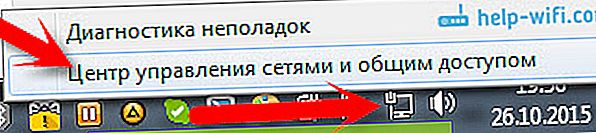
Buka Ubah pengaturan adaptor .
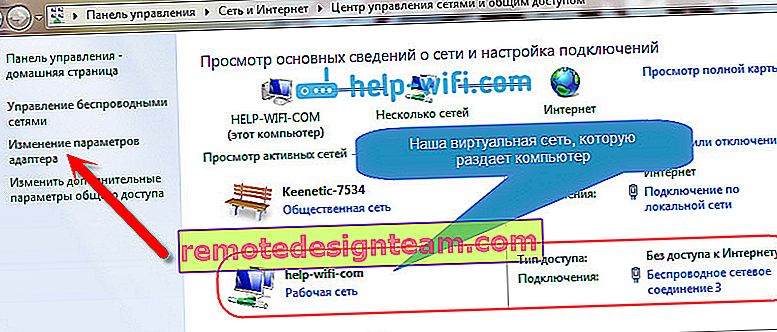
Klik kanan pada adaptor yang melaluinya laptop Anda terhubung ke Internet. Memilih Properties .
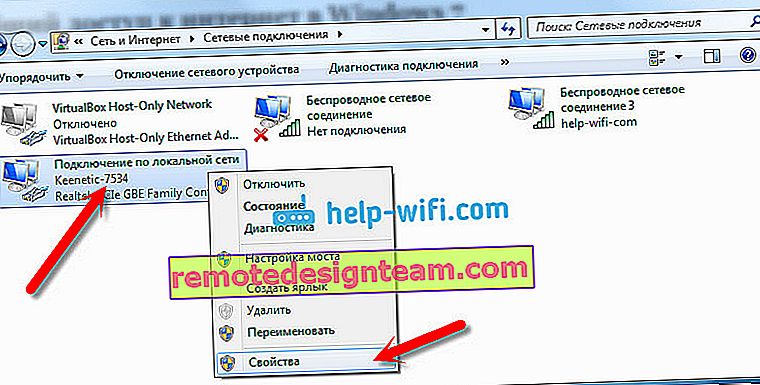
Buka tab Access, centang kotak di samping "Izinkan pengguna jaringan lain untuk menggunakan koneksi Internet komputer ini" dan pilih jaringan yang kami buat dari daftar. Kemungkinan besar, itu akan disebut " Sambungan Jaringan Nirkabel " dengan beberapa nomor di akhir. Klik Ok .

Setelah langkah-langkah ini, Internet akan berfungsi. Jika tidak berhasil, coba restart laptop lagi dan restart distribusi Wi-Fi.
2 Nonaktifkan antivirus dan firewall. Antivirus sangat sering memblokir koneksi perangkat Anda ke laptop. Dalam kasus seperti itu, kesalahan seperti "Gagal terhubung" muncul, selalu mendapatkan alamat IP ", atau koneksi tanpa akhir ke Wi-Fi.
Tetapi mungkin karena antivirus, atau firewall yang terpasang di laptop Anda, tempat Anda mendistribusikan Internet, tidak akan ada akses Internet. Karena itu, Anda hanya perlu mencoba menonaktifkan antivirus Anda. Untuk sementara. Hanya firewall internal yang dapat dinonaktifkan. Antivirus yang berbeda melakukannya dengan cara yang berbeda.
3 Periksa apakah perangkat lain berfungsi. Mungkin masalahnya bukan pada laptop yang mendistribusikan Internet, tetapi pada perangkat yang Anda coba sambungkan ke Internet. Jika memungkinkan, ambil saja perangkat lain dan hubungkan ke jaringan yang Anda buat. Lihat apakah akan ada akses internet.
Jika masalah muncul saat Anda menghubungkan laptop dengan Windows 7 terinstal, maka Anda masih dapat membaca petunjuk untuk mengatasi kesalahan "Tanpa akses Internet". Jika Anda memiliki Windows 10, dan statusnya adalah "Terbatas", lihat artikel ini.
4 Fitur koneksi Internet. Jelas bahwa untuk mendistribusikan Internet dari laptop, ia harus terhubung ke Internet. Koneksi inilah yang didistribusikan ke perangkat Anda yang lain. Jadi, jika tidak ada akses Internet, ini mungkin karena sifat koneksi Internet Anda. Terutama, ini bisa dilakukan saat terhubung melalui modem 3G / 4G.
Saya tidak memiliki cara untuk menguji pengoperasian jaringan Wi-Fi virtual, dengan sambungan Internet yang berbeda. Oleh karena itu, jika Anda tidak dapat mengubah laptop Anda menjadi router Wi-Fi, itu mungkin karena koneksi internet.
5 Perbarui driver adaptor Wi-Fi Anda. Driver adaptor Wi-Fi yang kedaluwarsa atau "buruk" kemungkinan besar tidak akan mengizinkan Anda untuk mengonfigurasi titik akses. Tapi, ada kemungkinan Internet mungkin tidak ada karena pengemudi. Oleh karena itu, Anda dapat mencoba memperbarui driver. Saya sudah menulis artikel terpisah tentang menginstal driver di Windows 7: //help-wifi.com/raznye-sovety-dlya-windows/kak-ustanovit-drajvera-na-wi-fi-adapter-v-windows-7/.
6 Pembaruan: di komentar, Zhenya membagikan solusi lain yang membantunya memperbaiki masalah kurangnya Internet saat mendistribusikan Wi-Fi dari komputer.
Pada tab "Akses", tempat kami membuka akses umum ke koneksi Internet, Anda perlu mengklik tombol "Pengaturan", dan di jendela baru beri tanda centang di sebelah "server DNS".

Klik Ok dan lihat hasilnya. Internet di perangkat yang Anda sambungkan ke laptop akan muncul. Jika tidak, coba mulai ulang komputer Anda dan mulai ulang distribusi.
7 Update: Tip lain dari komentar. Jika komputer Anda berada di jaringan rumah, cobalah keluar. Ini akan membantu, dan laptop Anda akan mulai berbagi internet ke perangkat lain.
Jika Anda memecahkan masalah ini dengan cara lain, maka Anda dapat memberi tahu kami tentang hal itu di komentar, kami akan berterima kasih. Nah, ajukan pertanyaan Anda, kami akan mencoba membantu!
8 Solusi lain yang dibagikan oleh Mikhail di komentar, dan metode ini membantu banyak orang .
Kami masuk ke perangkat koneksi Internet Anda (seperti yang saya tunjukkan di atas dalam artikel), dan hapus centang pada kotak "Izinkan pengguna jaringan lain untuk menggunakan ...". Klik Ok. Selanjutnya, buka properti koneksi ini lagi, dan beri tanda centang di sebelah "Izinkan pengguna jaringan lain untuk menggunakan ..." dan pilih koneksi kami dari daftar (koneksi jaringan nirkabel dengan nomor di akhir). Klik Ok. Internet di perangkat harus berfungsi.









